Excel表格作为数据处理的重要工具,在使用Microsoft Office Excel时,偶尔会遇到无法输入内容的情况,系统会提示“输入值非法”。那么,该如何解决这个问题并取消限制呢?接下来,我们将通过Excel表格颜色取消限定的方法来进行讲解。如果你还不了解,不妨一起来学习一下。 安趣屋 提供了免费的Excel基础自学视频教程,有兴趣自学Excel的朋友可以前往查看。
Excel表格取消限定的步骤:
1.如图所示:当在C1单元格中输入内容并按下回车键时,会出现上述提示。
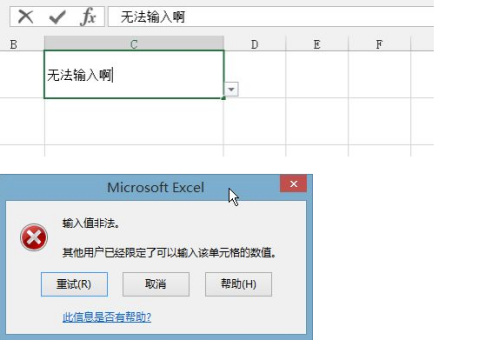
2.取消提示后,回到电子表格页面,选中C1单元格。此时,有些人可能会注意到C1单元格的右下角有一个下拉的小三角符号,如图所示,问题就出在这里。需要注意的是,有时这个下拉小三角可能不会出现,但这并不影响后续的处理。
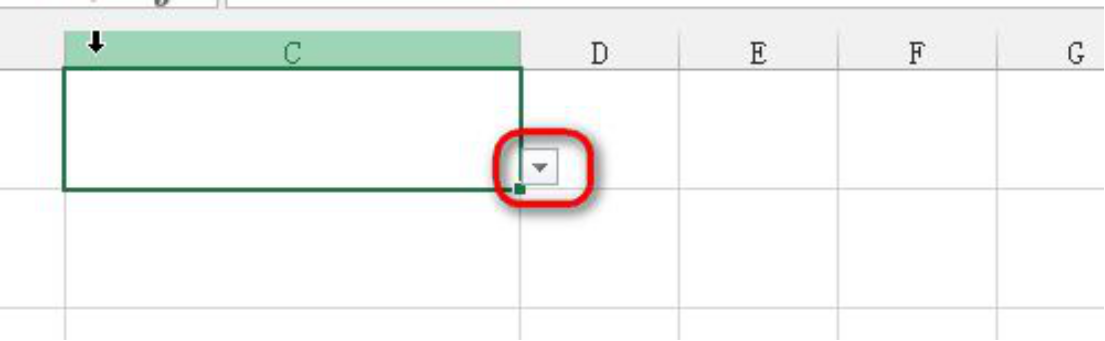
3.点击下拉箭头后,会弹出一个内容列表,这时我们明白了,C1单元格被限制只能输入列表中的内容。如图所示。
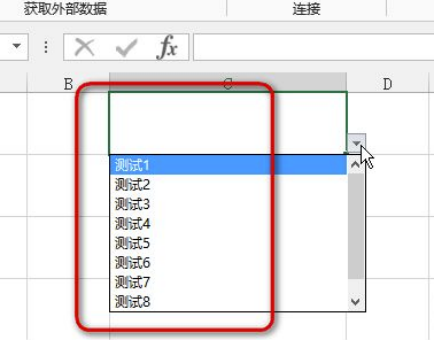
4.接下来,我们继续取消输入的内容,并解决问题。回到Excel的编辑界面,点击工具栏中的“数据”标签,如图所示。
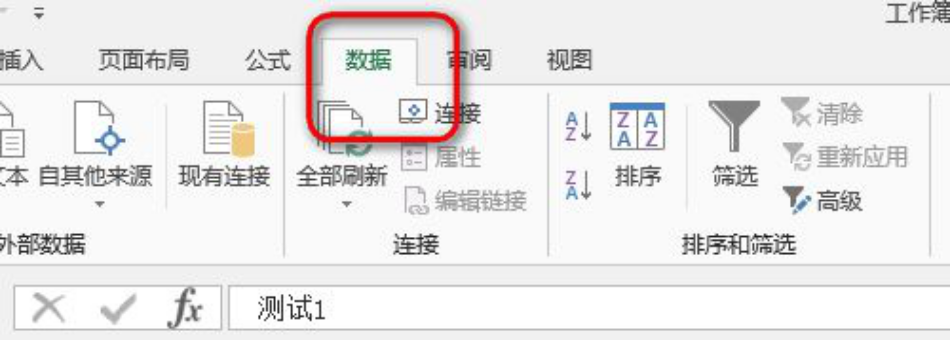
5.如图所示,在“数据”标签下找到“数据验证”按钮,点击该选项,然后继续下一步操作。
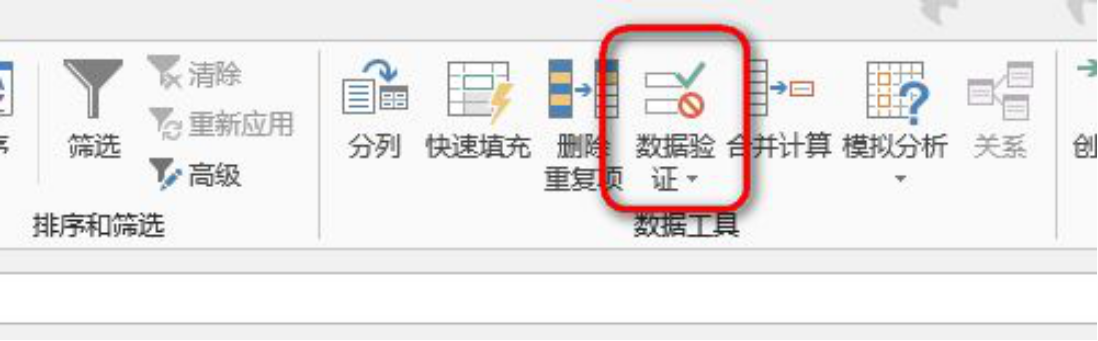
6.在弹出的选择框中,选择“数据验证”选项,如图所示。需要注意的是,你也可以通过这里对单元格内容进行指定设置。

7.在“数据验证”对话框中,找到“验证条件”下的“允许”选项,点击下拉菜单,选择“任何值”,如图所示。
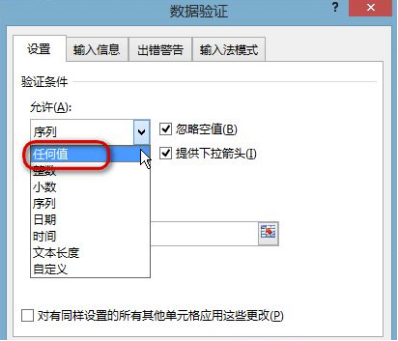
8.设置完成后,点击确定按钮,返回界面。此时,C1单元格已经可以输入任意内容了。如图所示。
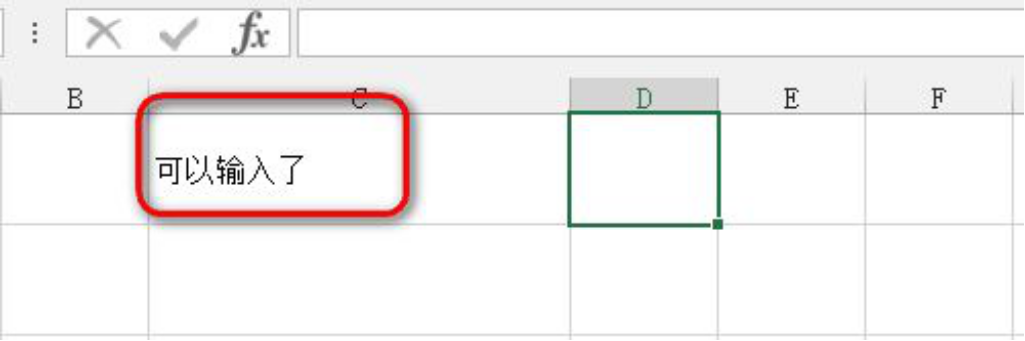
以上就是Excel表格取消单元格限定的操作演示过程,非常简单,相信你已经学会了。
